Word文档修订中的自动编号功能怎么使用
今天给大家介绍一下Word文档修订中的自动编号功能怎么使用的具体操作步骤。
1. 首先打开电脑,进入桌面。

2. 找到桌面上的Word文档图标,双击打开。

3. 在打开的编辑页面,点击上方的审阅选项,然后在打开的审阅选项下,点击修订选项。
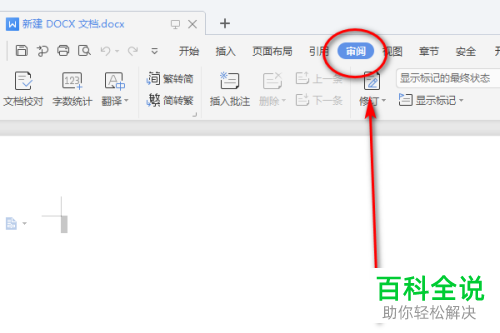
4. 如图,在弹出的窗口中,点击左侧的编辑选项。
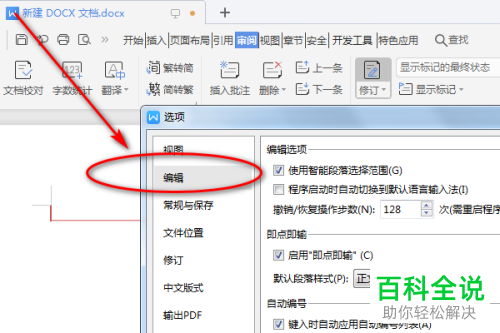
5. 在右侧打开的窗口中,自动编号下,根据自己的需要进行勾选想要的选项即可。
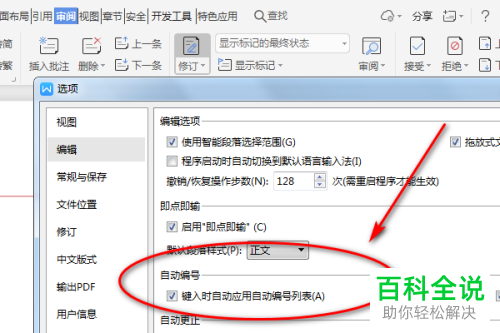
以上就是Word文档修订中的自动编号功能怎么使用的具体操作步骤。
赞 (0)
今天给大家介绍一下Word文档修订中的自动编号功能怎么使用的具体操作步骤。
1. 首先打开电脑,进入桌面。

2. 找到桌面上的Word文档图标,双击打开。

3. 在打开的编辑页面,点击上方的审阅选项,然后在打开的审阅选项下,点击修订选项。
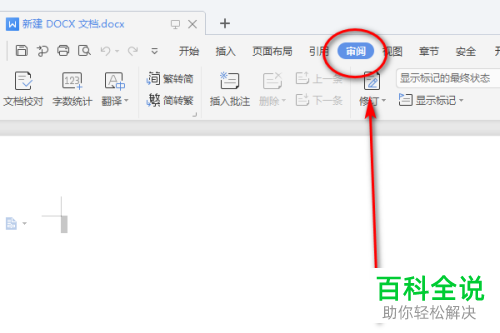
4. 如图,在弹出的窗口中,点击左侧的编辑选项。
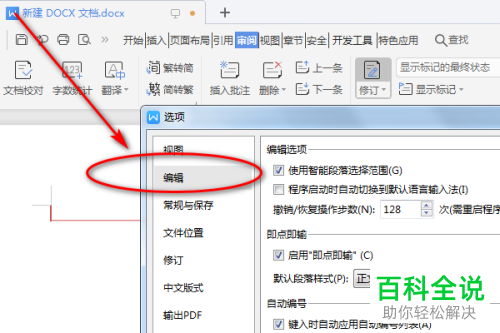
5. 在右侧打开的窗口中,自动编号下,根据自己的需要进行勾选想要的选项即可。
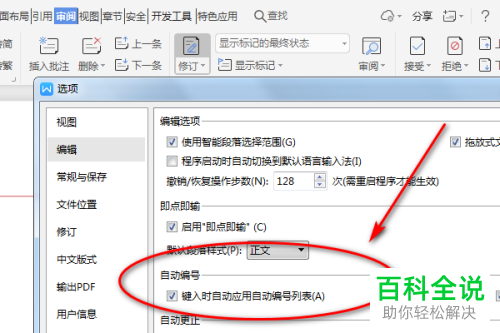
以上就是Word文档修订中的自动编号功能怎么使用的具体操作步骤。